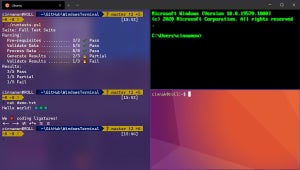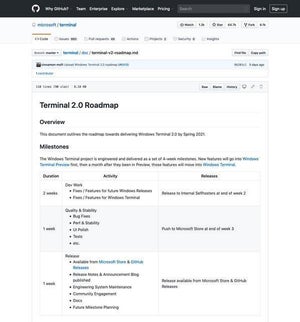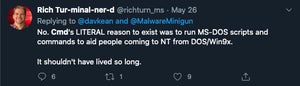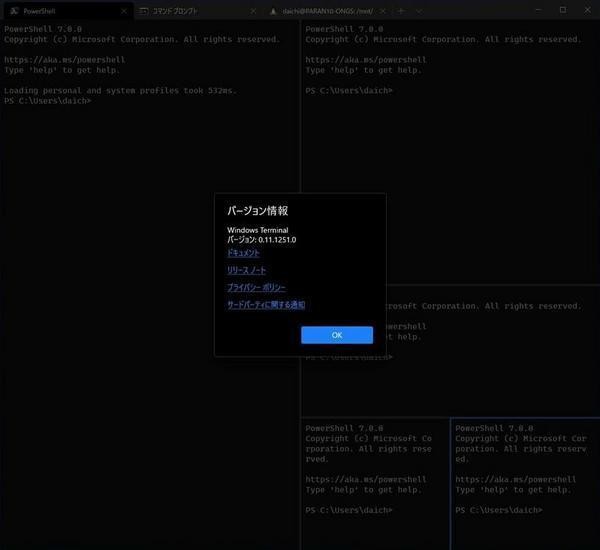Microsoftは米国時間2020年6月18日、Windows Terminal Preview 1.1.1671.0をリリースした。Microsoft Storeからインストール済みの場合は自動更新する。同社の公式ブログによれば、フォルダーのコンテキストメニューに「Open in Windows Terminal」を追加し、任意のフォルダーをカレントフォルダーとしてWindows Terminalを起動できるようになった。
LinuxのGUI環境使用時は、ログイン時に端末を起動する場面は珍しくないが、「settings.json」のグローバル設定に「"startOnUserLogin": true」を追記することでWindows 10でもWindows Terminalを自動起動できる。ただし、組織のポリシー設定を優先する仕組みだ。また、フォントウェイト(太さ)も新たにサポートする。settings.jsonに「"fontWeight": "normal"」などと記述することでフォントの太さを変更可能にした。指定できる値は「ExtraBlack」「Black」「ExtraBold 」「Bold」「SemiBold」「Medium」「Normal」「SemiLight」「Light」「ExtraLight」「Thin」の11種類。詳しい情報は公式ドキュメントに掲載される予定だ。
「新しいタブ」のドロップダウンメニューから任意のプロファイルを「Alt」キーを押しながらクリックすると、分割機能を使用して起動する機能も加わっている。
タブのコンテキストメニューには配色設定を行う「色」と、タブ名を変更する「Rename Tab」が加わった。前者の配色設定は「カスタム」を選択すれば、RGB/HSVによる16進数設定が可能。さらにWinUI 2.4を用いることでグローバル設定のタブオプションとして「"tabWidthMode": "compact"」を追記すると、タブのコンパクト化が可能になる。
この他にもコマンドラインからWindows Terminalを呼び出す「wt.exe」に、最大化で起動する「--maximized」と全画面表示で起動する「--fullscreen」を追加。これらのオプションは排他的に使用する。また、タブの名称をカスタマイズする「--titletabTitle」も加わった。さらに「Ctrl」+「,」キーで「settings.json」、「Ctrl」+「Alt」+「,」キーで「defaults.json」を任意のテキストエディターで開くキーボードショートカットキーも加わっている。これらはのキー設定は「defaults.json」で定義され、カスタマイズ可能だ。
阿久津良和(Cactus)